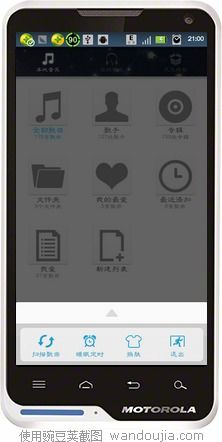dell win7系统还原,全面解析与操作指南
时间:2024-11-30 来源:网络 人气:
Dell Win7系统还原:全面解析与操作指南

随着电脑使用时间的增长,系统问题逐渐显现,如运行缓慢、软件冲突等。Dell Win7系统还原功能可以帮助用户轻松恢复系统到最佳状态。本文将全面解析Dell Win7系统还原的方法和步骤,帮助您轻松应对系统问题。
一、什么是Dell Win7系统还原?

Dell Win7系统还原是一种恢复电脑系统到之前某个状态的功能。通过系统还原,用户可以轻松解决系统故障、软件冲突等问题,恢复电脑到正常使用状态。
二、Dell Win7系统还原的步骤

以下是在Dell Win7系统中进行系统还原的详细步骤:
1. 开机进入系统前,按F8键

在电脑开机时,按下F8键,进入Windows高级启动选项。
2. 选择“修复计算机”

在高级启动选项菜单中,选择“修复计算机”。
3. 选择键盘输入方法

根据提示选择键盘输入方法,如美国英语。
4. 输入管理员密码(如有)

如果设置了管理员密码,请输入密码。如果没有设置密码,直接按Enter键。
5. 选择“系统还原”

在系统恢复选项中,选择“系统还原”。
6. 选择还原点

在系统还原窗口中,选择一个合适的还原点,点击“下一步”。
7. 开始还原过程

点击“完成”后,系统将开始还原过程。请耐心等待,过程中不要关闭电脑。
8. 重启电脑

还原完成后,电脑会自动重启。重启后,系统将恢复到所选还原点的状态。
三、注意事项

1. 在进行系统还原前,请确保备份重要数据,以免丢失。
2. 系统还原过程中,请勿关闭电脑,以免造成数据丢失或系统损坏。
3. 如果系统还原失败,可以尝试使用其他恢复方法,如重装系统、使用第三方恢复软件等。
Dell Win7系统还原功能可以帮助用户轻松解决系统问题,恢复电脑到最佳状态。通过本文的详细解析和操作指南,相信您已经掌握了Dell Win7系统还原的方法。在遇到系统问题时,不妨尝试使用系统还原功能,让电脑恢复活力。
相关推荐
教程资讯
教程资讯排行